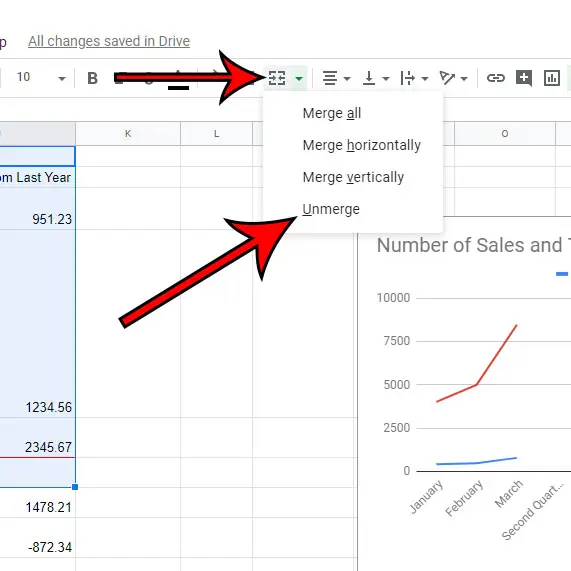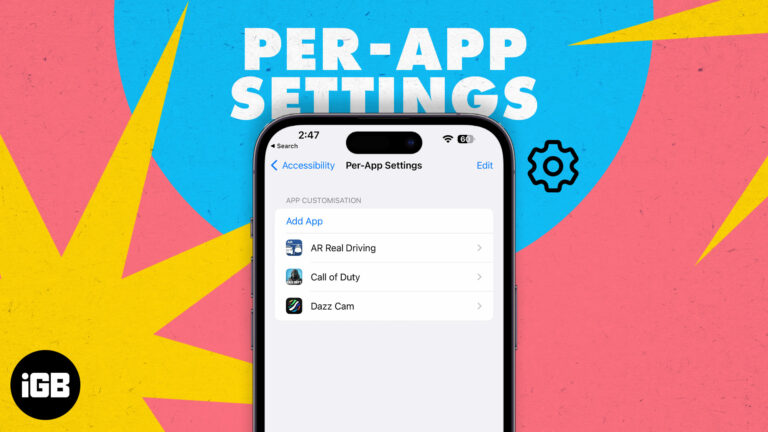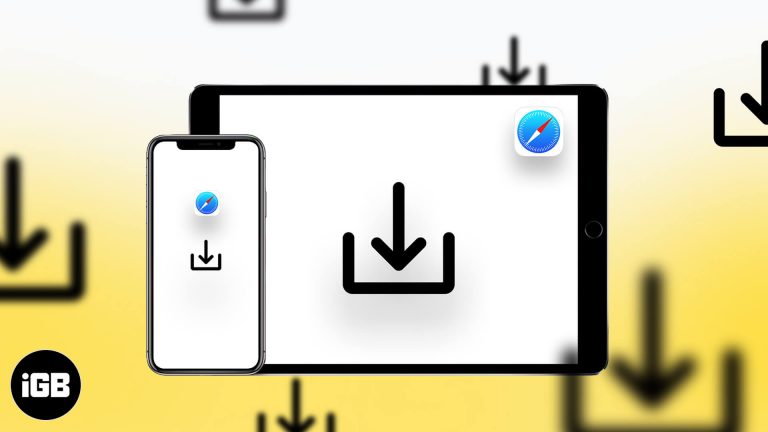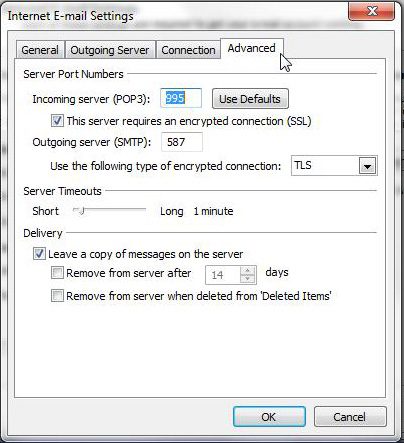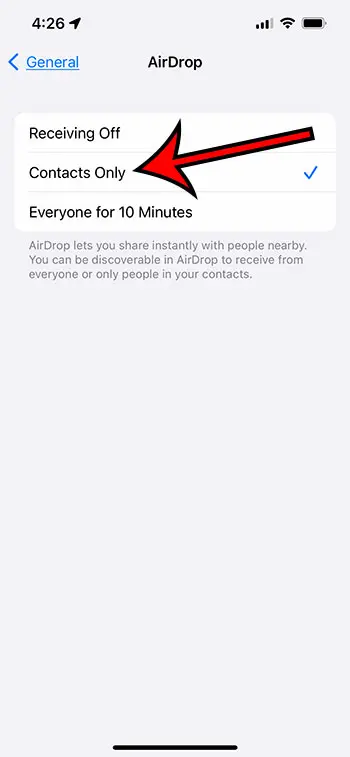Как показать дату и время внизу каждого слайда в Powerpoint 2010
Некоторые из презентаций, которые вы будете создавать в Powerpoint 2010, зависят от времени или даты.
Независимо от того, связано ли это с регулярным обновлением презентации или с тем, что вашей аудитории необходимо видеть дату и время на слайдах, существует несколько причин, по которым вы можете искать способ включить дату и время на слайдах в Powerpoint 2010 без необходимости вводить их вручную.
К счастью, это можно сделать с помощью одного из инструментов вставки в программе.
Итак, продолжайте ниже, чтобы увидеть шаги, необходимые для размещения времени и даты в нижнем колонтитуле либо одного слайда, либо каждого слайда в вашей презентации.
Программы для Windows, мобильные приложения, игры - ВСЁ БЕСПЛАТНО, в нашем закрытом телеграмм канале - Подписывайтесь:)
Как включить дату и время в нижний колонтитул в Powerpoint 2010 (руководство с иллюстрациями)
Шаги, описанные в этой статье, покажут вам, как автоматически вставлять дату и время в нижний колонтитул ваших слайдов.
Добавление даты и времени к вашим слайдам таким образом приведет к их автоматическому обновлению.
Шаг 1: Откройте слайд-шоу в Powerpoint 2010.
Шаг 2: Нажмите на Вставлять вкладку в верхней части окна.
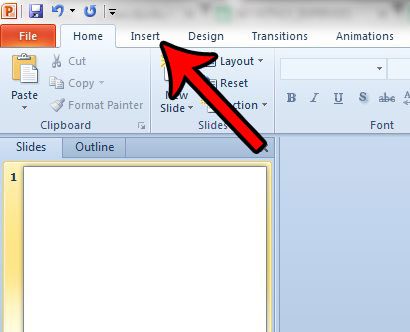
Шаг 3: Нажмите на Дата и время кнопка в Текст участок ленты.
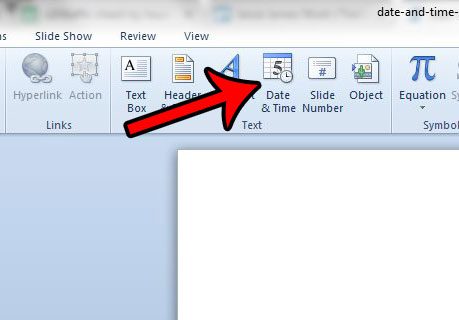
Шаг 4: Установите флажок слева от Дата и времязатем щелкните раскрывающееся меню под Обновлять автоматически и выберите нужный формат.
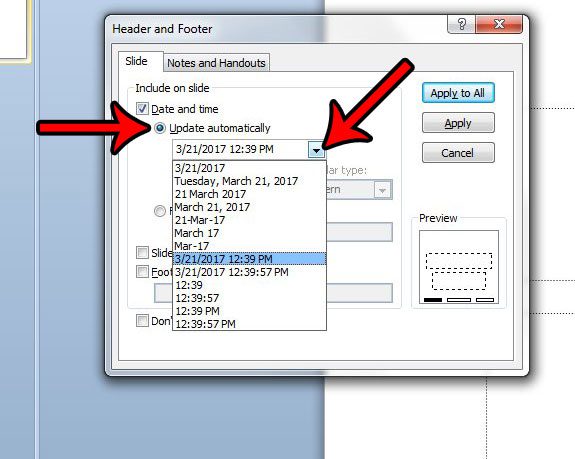
Шаг 5: Нажмите на Применить ко всему кнопку, если вы хотите, чтобы дата и время отображались на каждом слайде, или нажмите кнопку Применять кнопку, если вы хотите показать его только на текущем слайде.
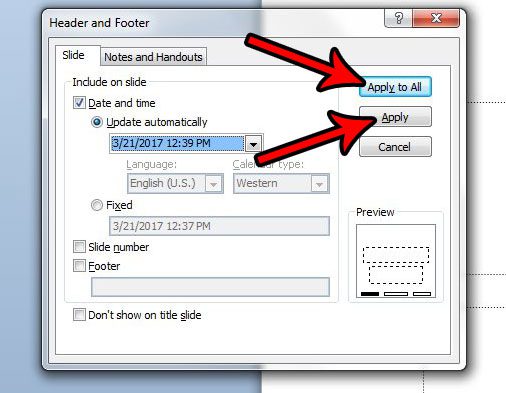
Теперь, когда вы знаете, как изменить Powerpoint, чтобы он автоматически отображал текущую дату на ваших слайдах, вы сможете не включать эту информацию и не беспокоиться о ее постоянном обновлении вручную.
Ваша презентация выглядела бы лучше, если бы она была в портретной ориентации, а не в альбомной? Узнайте, как изменить ориентацию страницы в Powerpoint 2010, если содержимое слайда лучше подходит для другого макета.
Связанный
Программы для Windows, мобильные приложения, игры - ВСЁ БЕСПЛАТНО, в нашем закрытом телеграмм канале - Подписывайтесь:)